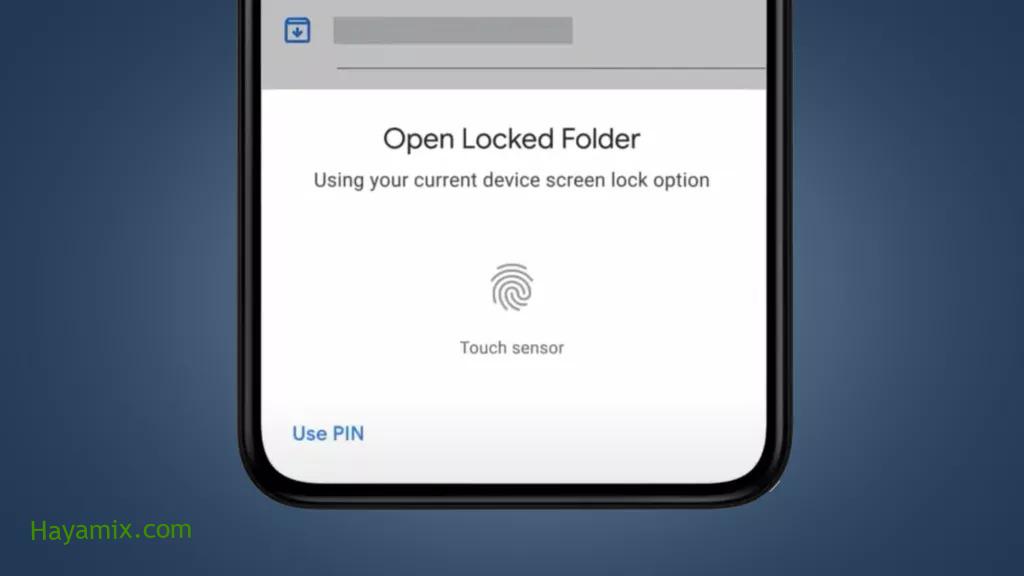
تحتوي صور Google على مجلد آمن يحافظ على خصوصية صورك.
يعمل المجلد بشكل مشابه للعديد من تطبيقات قفل الصور ، حيث يمكنك قفله بكلمة مرور مخصصة أو ببصمة إصبع جهازك.
لا تظهر الصور التي تضعها في هذا المجلد في أي تطبيق آخر ، ولا حتى في المخطط الزمني لصور Google.
تم إصدار هذه الميزة حصريًا وتحديدًا لهواتف Pixel ، خاصةً منذ هاتف Google Pixel 3.
ومن المتوقع أن يتم إطلاقها رسميًا لهذه الأجهزة في الأسابيع المقبلة ، كما تم الإعلان أيضًا عن إمكانية طرح الميزة لبقية هواتف Android بحلول نهاية العام ، دون تحديد المواصفات أو الأنواع المحددة لهذه الهواتف. .
لا يمكن تخزين مجلد الصور الآمنة على Google Drive أو التخزين السحابي الآخر ، فهذه طريقة لزيادة أمان المجلد.
لا يمكنك أيضًا تعديل الصور أو مشاركتها أو إضافتها إلى أي مجلد آخر به صور أو حتى مشاركتها على الشبكات الاجتماعية الأخرى.
اقرأ أيضا:
يتم حذف الصور ومقاطع الفيديو التي تم نسخها احتياطيًا مسبقًا إذا قمت بنقل هذه الملفات إلى مجلد محمي.
بالإضافة إلى ذلك ، تختفي هذه الصور من جميع الأماكن في صور Google.
يتضمن ذلك أوامر لطباعة الصور وعرض الصور في الذاكرة.
كيف تخزن الصور في مجلد آمن؟
يمكنك تخزين الصور في مجلد آمن بطريقتين على هواتف Pixel.
إما عن طريق تخزين الصورة فيها مباشرة ، أو بتمرير الصور فيها.
ولكن في هواتف Android الأخرى ، ستتمكن فقط من نقل الصور إلى مجلد.
لتمكين ميزة المجلد الآمن ، تحتاج إلى الانتقال إلى تطبيق صور Google ، ثم إلى مكتبة الصور الخاصة بك ، ثم إلى مجلد الأدوات الخاص بك.
عندما تذهب إلى مجلد “الأدوات” ، سترى مجلدًا محميًا يمكن الوصول إليه.
ثم انقر فوق “تشغيل المجلد المحمي” واتبع التعليمات التي تظهر على الشاشة.
ولكن على هواتف Pixel ، إذا كنت تريد حفظ الصورة مباشرة في مجلد آمن.
يمكنك النقر فوق رمز مجلد الصورة أعلى الشاشة ثم تحديد مجلد آمن.
يمكنك نقل الصور إلى Secure Folder بالنقر فوق الصور التي تريد نقلها ثم اختيار Move to Secure Folder من القائمة في الأعلى.
تذكر أيضًا أن الصور التي تم نقلها إلى مجلد آمن يتم حذفها من قاعدة بيانات Google والنسخ الاحتياطية ، لذلك يجب عليك حفظ الصورة بنفسك في مكان آخر.
الموضوعات التي تهم القارئ:
